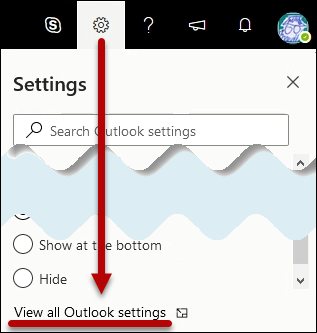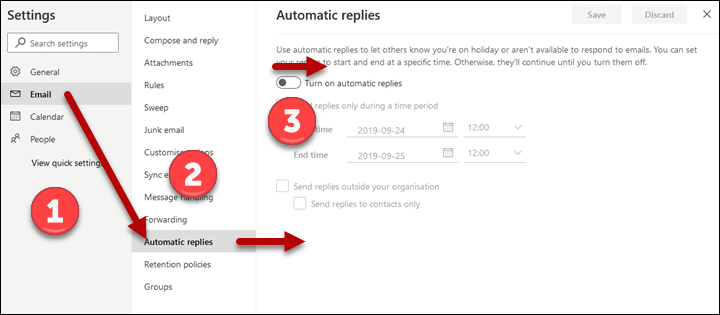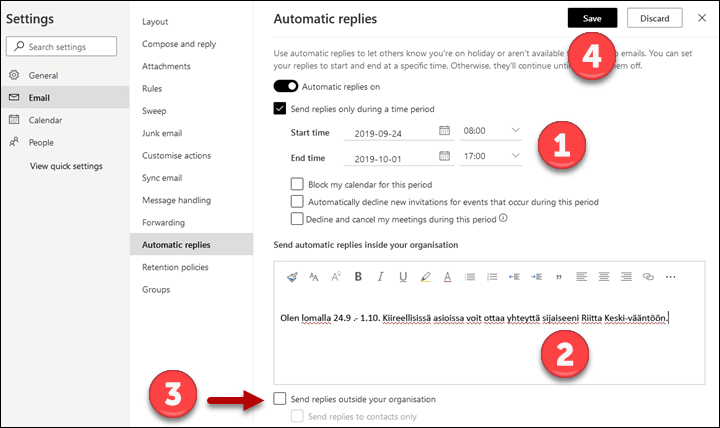Ulkoisen poissaoloviestin käyttäminen ei ole suositeltavaa. Se kertoo roskapostin ja huijausviestien lähettäjille ylimääräistä tietoa ja helpottaa kohdennettujen huijausviestien luomista. Älä kerro ulkopuolisille lähtevässä viestissä käyttäjien nimiä, osoitteita tai puhelinnumeroita, ainoastaan lyhyt "Out of office" - viesti. Tärkeille ulkopuolisille yhteyshenkilöille on hyvä ilmoittaa lomasta etukäteen tavallisella sähköpostilla.
Lue Flammasta sähköpostin käsittelysääntöjen kohta 3.4.1 Automaattiset vastaukset viesteihin ennen automaattivastauksen käyttöön ottamista.
Tämä sama ohje toimii myös jaetuilla sähköposteilla! Katso erillisestä ohjeesta vinkki miten kirjaudut OWAsta jaettuun postilaatikkoon (valitse vaihtoehto 1).
Pikaohje
Näin asetat poissaoloviestin OWAan
- Klikkaa OWA-sivun oikeasta yläreunasta rataskuvaketta.
- Klikkaa "Näytä kaikki Outlookin asetukset"
- Siirry välilehdelle "Automaattiset vastaukset"
- Valitse alkamis- ja päättymisajat ja muut haluamasi määritykset.
- Kirjoita haluamasi viesti viestikenttään.
- Klikkaa OK.
Tarkka ohje
Poissaoloviestin asettaminen
- Kirjaudu OWA-sähköpostiin osoitteessa www.helsinki.fi/office365
- Klikkaa oikeassa yläkulmassa olevaa rataskuvaketta. Valitse aukeavasta valikosta View all Outlook settings (Näytä kaikki Outlookin asetukset).
- Avaa Email (Sähköposti) (1) > Automatic replies (Automaattiset vastaukset) (2). Siirrä liukukytkin Turn on automatic replies (Ota automaattiset vastaukset käyttöön) (3) oikealle.
- Jos haluat ajastaa vastaukset, laita rasti kohtaan Send replies only during a time period (Lähetä vastaukset vain tiettynä ajanjaksona). Valitse aika ja täytä muut tiedot (1). Kirjoita poissaoloviesti kenttään (2).Tämä viesti lähtee yliopiston sisäisiin osoitteisiin. Voit lähettää viestin myös yliopiston ulkopuolelle. Rastita Send replies outside your organisation (Lähetä vastaukset organisaation ulkopuolelle) (3) ja kirjoita viesti aukeavaan tekstikenttään. Muista tallettaa muutokset (4).
Video-ohje
Anna palautetta
Helsingin yliopiston IT-Helpdeskin ohjesivusto auttaa sinua työhösi liittyvissä IT-aiheisissa kysymyksissä. Kerro meille, miten voisimme parantaa ohjeitamme. Arvostamme suuresti palautettasi!
Kuinka parantaisit ohjeistusta?